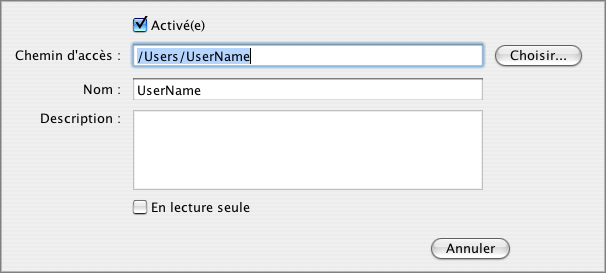Configurer les dossiers partagés
Un dossier partagé est un dossier (dans l'OS d'une machine virtuelle ou un OS hôte) qui est visible pour les deux systèmes d'exploitation. Lorsque vous partagez un dossier de machine virtuelle pour Mac OS X, vous le rendez accessible à partir de l'ordinateur hôte Mac OS X et vice versa. De tels dossiers peuvent être utilisés pour échanger les fichiers entre l'OS primaire (Mac OS X) et la machine virtuelle ou entre plusieurs machines virtuelles.
Dans le système d'exploitation où réside un dossier partagé, il apparaît en tant que dossier classique tandis que dans l'OS, il est partagé et apparaît en tant qu'objet du voisinage réseau.
Un dossier partagé réside sur l'ordinateur (ordinateur hôte ou machine virtuelle) auquel il a appartenu au début. En d'autres termes, si un dossier partagé réside sur l'ordinateur hôte, il prend de la place sur le disque dur de l'ordinateur hôte.
Utiliser les dossiers partagés est possible dans les systèmes d'exploitation invités suivants :
La configuration d'un dossier partagé nécessite deux étapes :
-
Assurez-vous que les Outils Parallels sont installés dans votre OS invité. Reportez-vous à la section
Installer les Outils Parallels
pour avoir de plus amples descriptions sur la procédure à suivre dans un OS invité particulier. Nous vous conseillons d'exécuter l'installation
typique
mais si vous exécutez une installation
personnalis
ée
, assurez-vous que l'outil Dossiers partagés est sélectionné.
-
Ajoutez un ou des dossiers partagés dans la configuration de votre machine virtuelle. Pour savoir la procédure à suivre, reportez-vous aux
Options des dossiers partagés
.
Ajouter un dossier partagé
-
Démarrez Parallels Desktop et choisissez une machine virtuelle.
-
Ouvrez la boîte de dialogue
Configuration de la machine virtuelle
:
-
en choisissant
Configurer
à partir du menu
Machine virtuelle
ou
-
en cliquant sur le bouton
Configurer
sur la barre d'outils de la fenêtre principale de la machine virtuelle.
-
Dans la boîte de dialogue
Configuration de la machine virtuelle
, sélectionnez le volet
Dossiers partag
és
. Activez l'option
Dossiers d
éfinis par l'utilisateur
pour pouvoir ajouter des dossiers partagés à la liste.
-
Cliquez sur le bouton
Ajouter
 . La boîte de dialogue
Ajouter un dossier partag
é
s'affichera.
. La boîte de dialogue
Ajouter un dossier partag
é
s'affichera.
-
Dans la boîte de dialogue
Ajouter un dossier partag
é
:
-
Indiquez un dossier dans le système de fichiers Mac OS X qui sera partagé dans le champ
Chemin d'acc
ès
.
-
Indiquez un nom pour le dossier qui apparaîtra dans votre OS invité dans le champ
Nom
.
-
Donnez une description pour le dossier partagé si nécessaire dans le champ
Description
.
-
Si vous voulez limiter l'écriture de ce dossier dans l'OS invité lui-même, sélectionnez l'option
En lecture seule
. Vous pourrez sauvegarder les fichiers dans ce dossier, et ce uniquement dans le Mac OS X.
-
Assurez-vous que la case
Activ
é
est cochée puis cliquez sur
OK
.
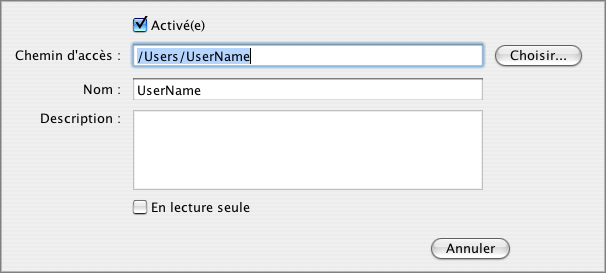
-
Cliquez sur
OK
dans la boîte de dialogue
Configuration de la machine virtuelle
pour sauvegarder les changements et quitter la boîte de dialogue.
-
Vous pouvez maintenant démarrer votre machine virtuelle et afficher les dossiers partagés dans l'OS invité.
Afficher les dossiers partagés dans l'OS invité de Windows
-
Après avoir créé un dossier partagé, démarrez votre machine virtuelle Windows et vous verrez le raccourci Dossier partagé Parallels sur le Bureau de Windows.
-
Double-cliquez sur ce raccourci vous mènera vers le répertoire \\.psf dans lequel tous vos dossiers partagés sont stockés.
Remarque :
Pour pouvoir sauvegarder les fichiers dans un dossier partagé dans une machine virtuelle, assurez-vous que l'option
En lecture seule
est désactivée.
Veuillez nous envoyer votre feedback sur cette page